Все способы:
Причина 1: Проблемы на серверной стороне
Общие неполадки в работе серверов WhatsApp являются причиной многих локальных проблем, включая рассматриваемое нами предупреждение о невозможности подключения. Как правило, выявить такого рода неисправности удастся только одним методом — через сторонние сервисы, где особое внимание важно уделить текущему состоянию серверов в самом начале страницы по представленной ниже ссылке.
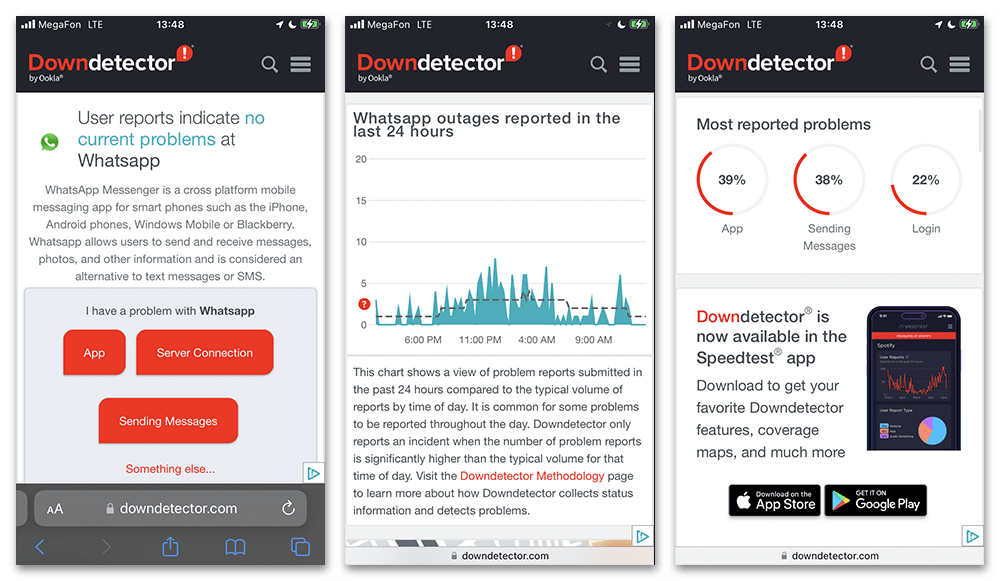
Не будет лишним также проверить живой график жалоб, иногда отражающий проблему лучше, нежели основной статус, и комментарии других пользователей мессенджера. Как бы то ни было, если в процессе были выявлены неисправности, придется дождаться решения со стороны разработчика, в противном же случае ознакомьтесь с альтернативными причинами и предложенными нами решениями.
Подробнее: Как пользоваться WhatsApp Web
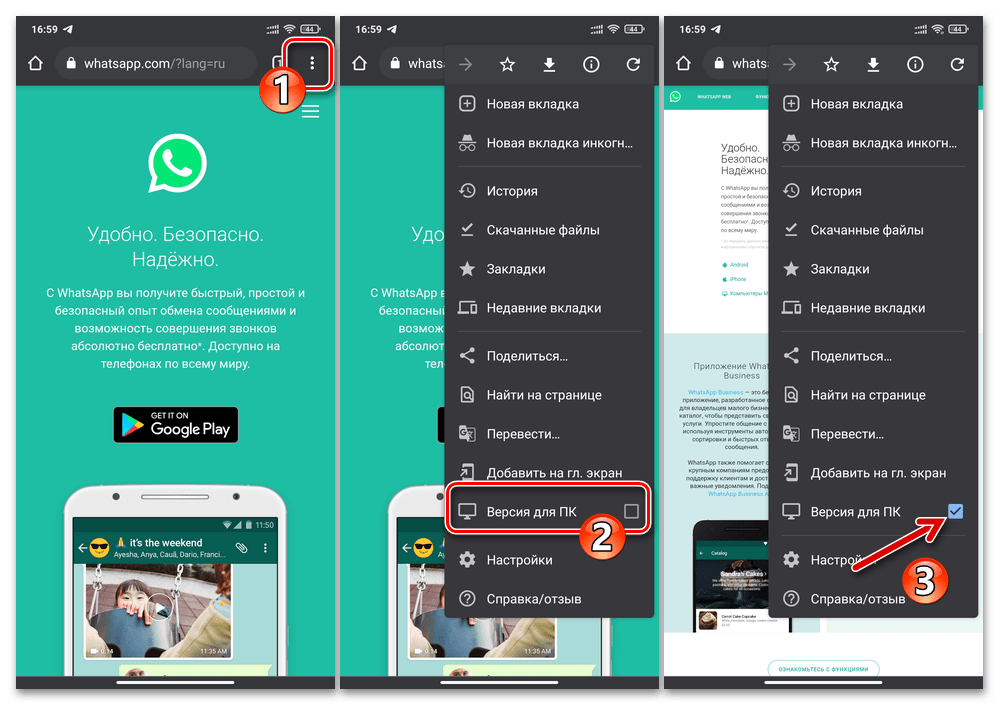
Дополнительно по возможности воспользуйтесь WhatsApp Web для проверки работоспособности сервиса, так как данная версия является единственной универсальной и не зависит от повреждения файлов приложения или системы. При этом помните, что конкретно ошибка наиболее часто связана с неполадками на серверной стороне, нежели любыми другими факторами.
Причина 2: Нестабильное подключение к интернету
Следующей достаточно распространенной причиной ошибки выступает медленный или просто нестабильный интернет. Как правило, больше всего это актуально для мобильного типа подключения из-за особенностей сотовой связи. В свою очередь, проверить скорость и качество подключения можно многими способами в зависимости от платформы, как было нами описано в других инструкциях на сайте по представленным ниже ссылкам.
Подробнее:
Проверка стабильности и скорости интернета
Настройка интернета на компьютере, в Android и iOS
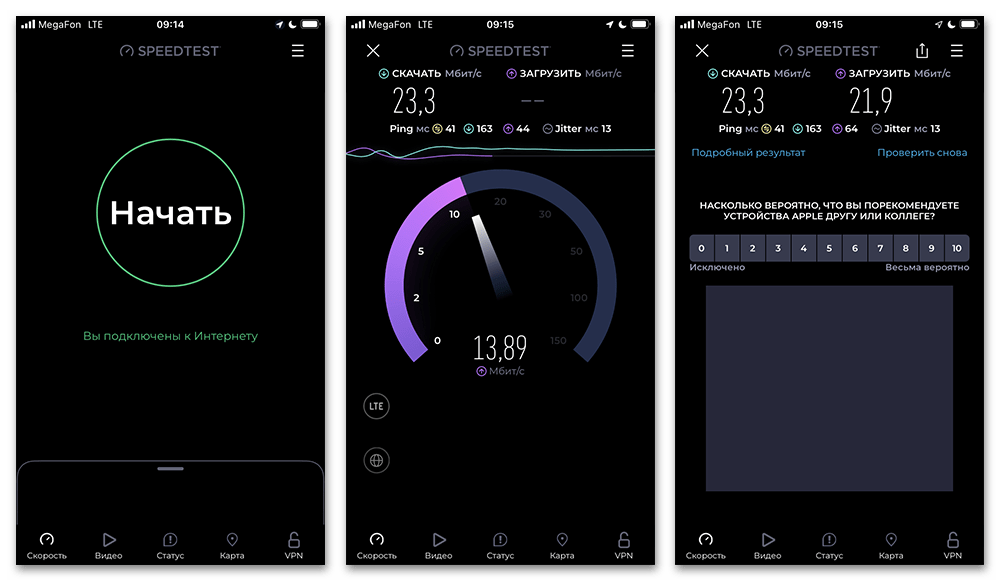
Если в процессе проверки обнаружена медленная скорость, высокие потери и любые другие негативные факторы, рекомендуем перезагрузить сеть в зависимости от источника: включить и отключить авиарежим или перезапустить роутер. Кроме сказанного, можете посетить и проверить настройки подключения, установив правильный APN для мобильного интернета и обязательно деактивировав режим экономии трафика. По необходимости также можете обратиться напрямую к поставщику услуг связи, что мы подробно рассматривать не будем.
Читайте также: Что делать, если фото и видео в WhatsApp плохого качества
Причина 3: Устаревшая версия приложения
Разобравшись с основными причинами и убедившись в сохранении проблемы, необходимо попытаться обновить приложение до последней актуальной версии. Связано это с тем, что старые версии приложений во избежание сбоев и по причине постоянного изменения политики безопасности постепенно блокируются, тогда как на пользовательской стороне данная ситуация отражается соответствующим оповещением.
Подробнее:
Способы обновления WhatsApp
Обновление системы в Windows 10 и Windows 11
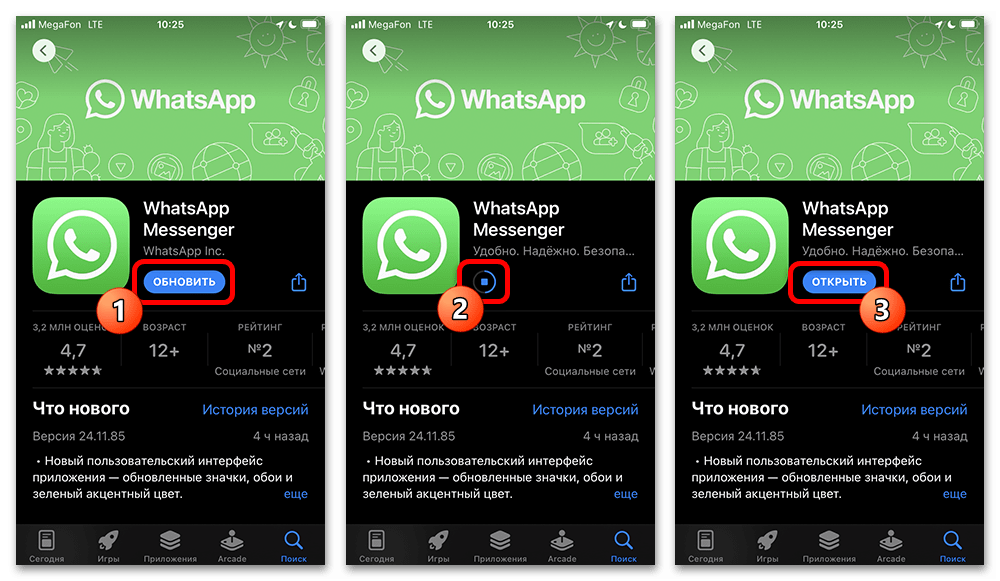
Сама по себе процедура выполняется разными способами в зависимости от платформы и установленной на устройстве версии системы. Наиболее простым решением является переход на страницу программы в магазин приложений, будь то Google Play Маркет, App Store или Microsoft Store, и нажатие доступной здесь кнопки «Обновить». В очень редких случаях дополнительной мерой становится обновление ОС, если не получается скачать свежий выпуск (актуально преимущественно для сильно устаревших ОС).
Причина 4: Ограничения на стороне системы
На сегодняшний день любая операционная система может препятствовать подключению мессенджера к сети, несмотря на правильную работу интернета и приложения. Чаще всего это связано с индивидуальными настройками программы, однако также бывает вызвано влиянием стороннего софта вроде межсетевого экрана и любого аналогичного ПО.
Android
Устройства под управлением Android по умолчанию предоставляют минимальное количество инструментов для ограничения доступа к сети определенным приложениям, что к тому же может меняться в зависимости от производителя смартфона и установленной оболочки. В большинстве случаев блокировка устанавливается и отключается с помощью сторонних приложений, что было рассмотрено в отдельном материале на нашем сайте.
Подробнее: Установка запрета доступа приложений к интернету на Android
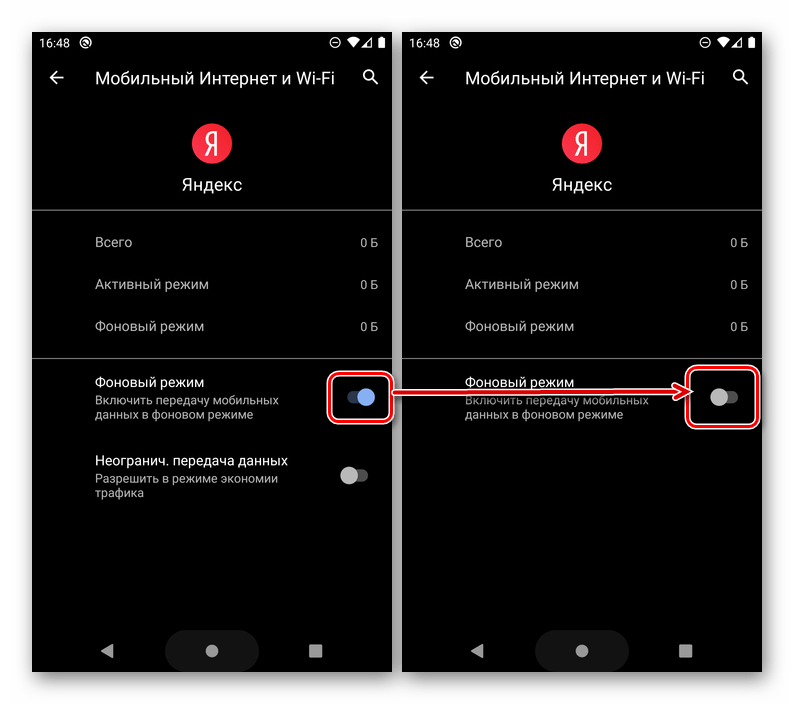
Альтернативный метод снятия ограничений заключается в переходе во внутренние «Настройки» устройства, выборе приложения «WhatsApp» из общего списка и открытии вложенной категории «Сетевые подключения». Именно здесь выбирается, какие типы интернет-подключения доступны выбранному приложению. Во избежание любых возможных проблем лучше всего одновременно установить «Wi-Fi» и «Мобильный интернет».
iOS
Если вами используется устройство на iOS, вариативность настроек, влияющих на доступ мессенджера к сети, значительно снижается, так как по умолчанию эта операционная система не позволяет другим программам оказывать влияние на системные службы. Таким образом, единственное, что получится сделать в конкретной ситуации, – открыть «Настройки», выбрать «WhatsApp» прямо на главной странице и включить «Сотовые данные».
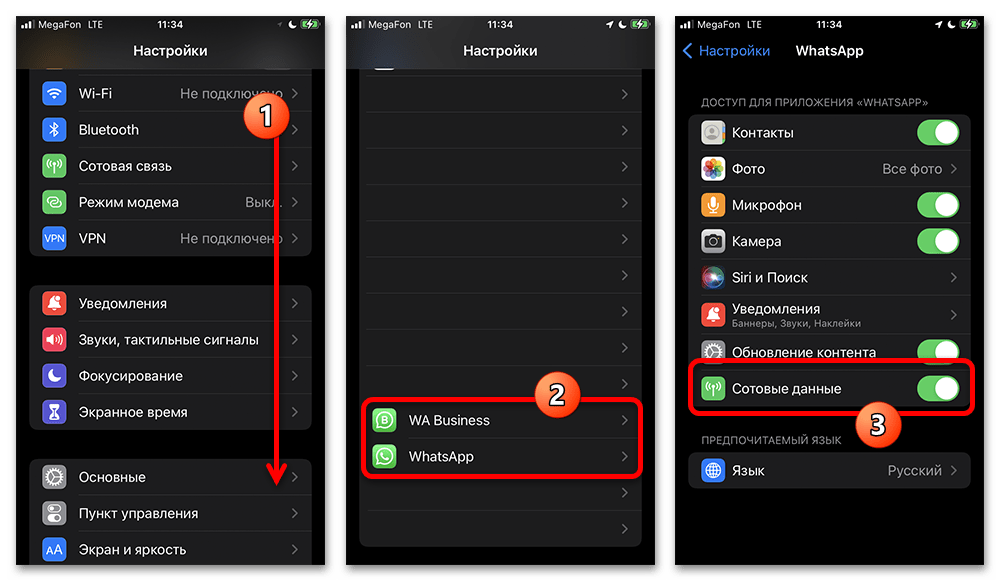
Распространяются параметры исключительно на мобильный интернет, тогда как вай-фай работает всегда и с наивысшим приоритетом. При этом настройки сотовой связи также можно найти в отдельном одноименном разделе системных настроек, где в рамках категории «Сотовые данные» представлен полный список ПО и связанные расходы.
Windows
На компьютере основными средствами контроля за подключениями выступает стандартный «Защитник Windows» и связанный брандмауэр, правила которого можно менять и деактивировать на свое усмотрение, что является основной причиной рассматриваемых неполадок. Отключаются правила фильтрации в соответствующем окне, как было разобрано в другой инструкции по одной из ссылок ниже.
Подробнее: Отключение брандмауэра в Windows 7 и Windows 10
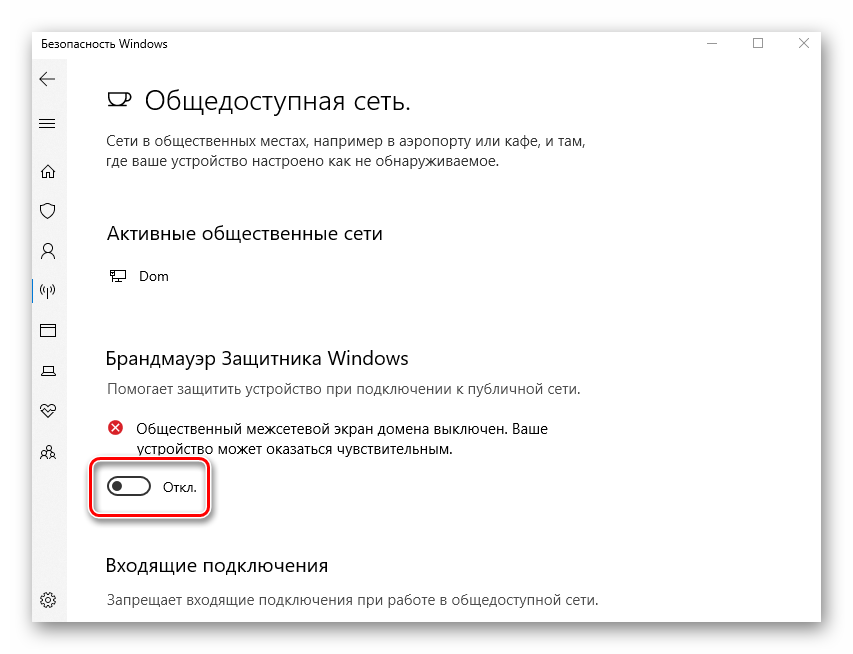
Кроме встроенных системных средств, блокировку может вызывать антивирус, неправильно настроенный по каким-либо причинам. В этом случае наиболее простым решением станет временное отключение соответствующей программы и, если этого окажется достаточно, последующее изменение внутренних настроек фильтрации. Нетрудно догадаться, что дополнительным решением является полное удаление стороннего софта.
Подробнее: Отключение антивируса на компьютере
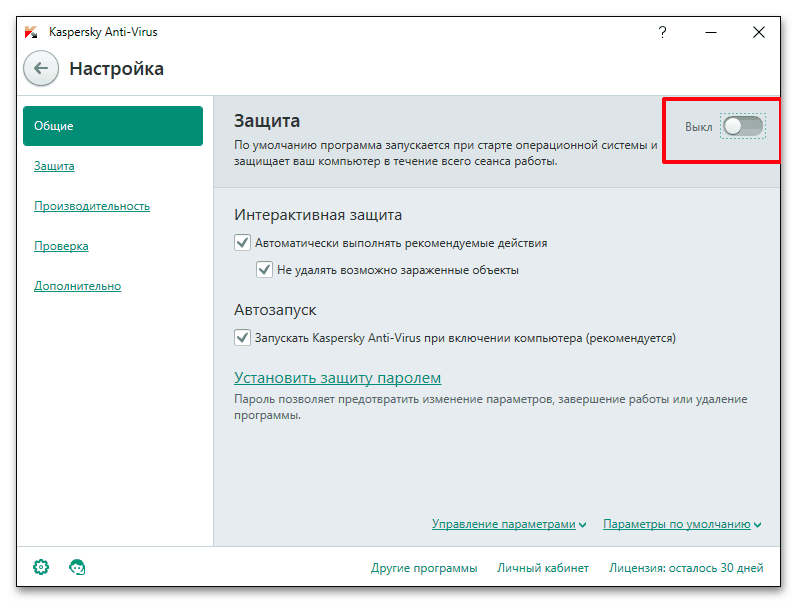
Последнее, что важно упомянуть в рамках раздела инструкции, – это системный файл hosts, изменение которого позволяет блокировать определенные адреса для подключения вне зависимости от программы. Если вы сталкиваетесь с ошибкой подключения одновременно в рамках самостоятельного приложения мессенджера и веб-версии, обязательно проверьте и восстановите указанный файл, как описано в другой статье.
Подробнее:
Устранение проблем с работой интернета на ПК
Проверка компьютера на заражение вирусами
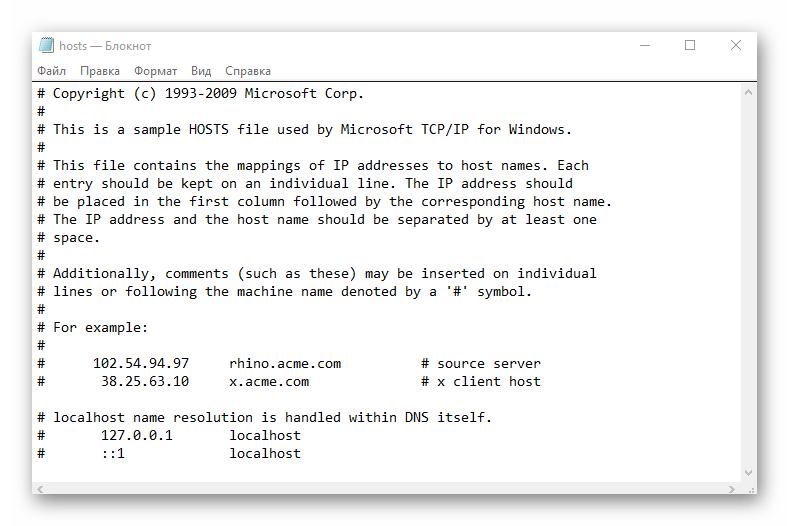
Обратите внимание, что нежелательные изменения файла hosts достаточно часто вызывает вредоносное ПО. То есть если в процессе проверки были выявлены соответствующие изменения и в целом восстановление файла привело к устранению проблемы, дополнительно воспользуйтесь любой антивирусной программой для проверки устройства на вирусы во избежание повторения ситуации.
Причина 5: Неправильная работа приложения
Иногда общие сбои в работе мессенджера могут приводить к ошибкам подключения, что во многих случаях решается простой перезагрузкой приложения. Чтобы выполнить данную задачу, откройте диспетчер задач в зависимости от платформы, принудительно завершите работу приложения и повторите запуск спустя некоторое время. Дополнительно можете перезагрузить устройство и очистить память.
Подробнее:
Как перезагрузить WhatsApp и компьютер
Очистка оперативной памяти в Android, iOS и Windows
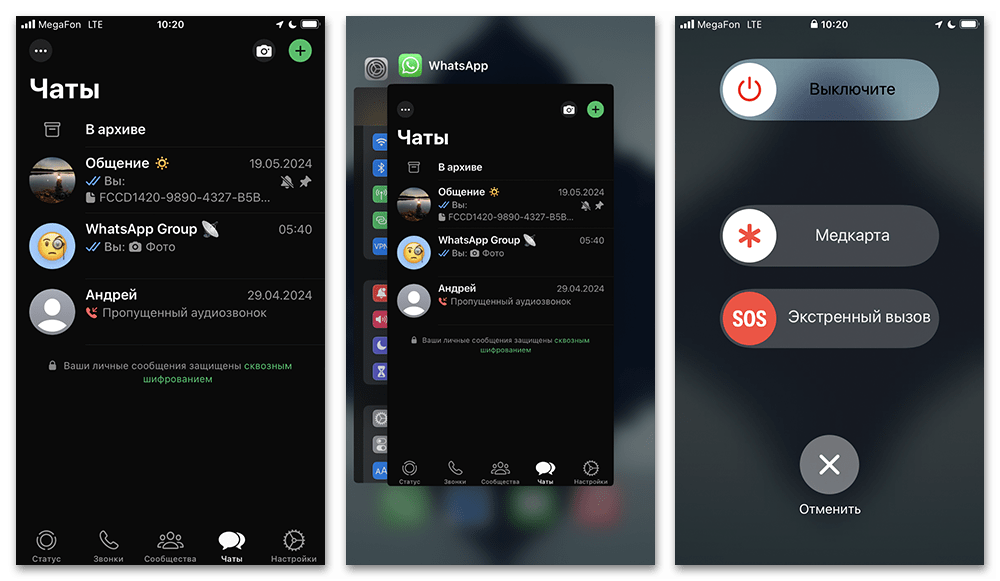
Если простого перезапуска по каким-то причинам оказалось недостаточно и вами используется устройство с Android, попробуйте очистить кеш Ватсапа с помощью системных настроек приложения. Учитывайте, что данное решение, детально описанное в следующей инструкции, изредка становится причиной полной неработоспособности мессенджера, когда приложение вылетает или не открывается.
Подробнее: Очистка кеша в WhatsApp для Android
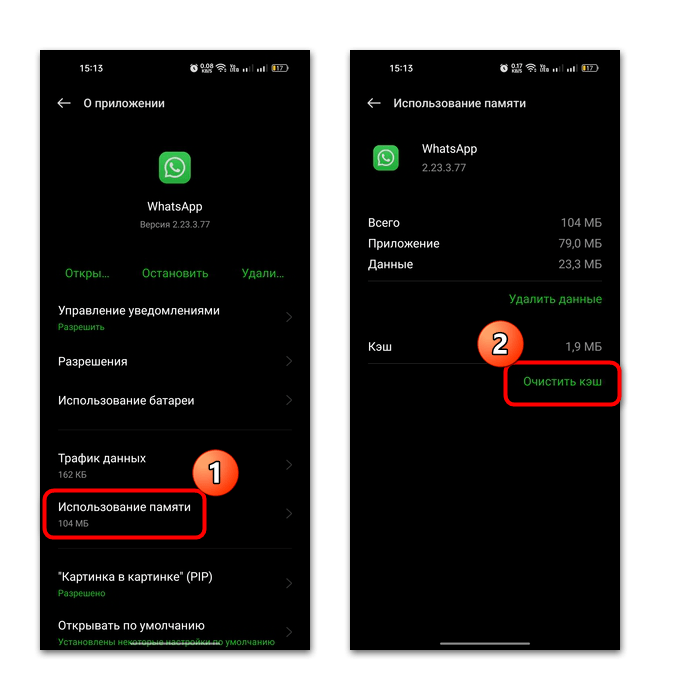
Крайней мерой, в свою очередь, выступает полное удаление и повторная установка программы. Для выполнения задачи откройте системные «Настройки», найдите рассматриваемый мессенджер и воспользуйтесь кнопкой «Удалить». Перед этим также по возможности важно сделать резервную копию, чтобы не потерять доступ к существующим перепискам.
Подробнее:
Создание резервной копии в WhatsApp
Удаление и установка WhatsApp
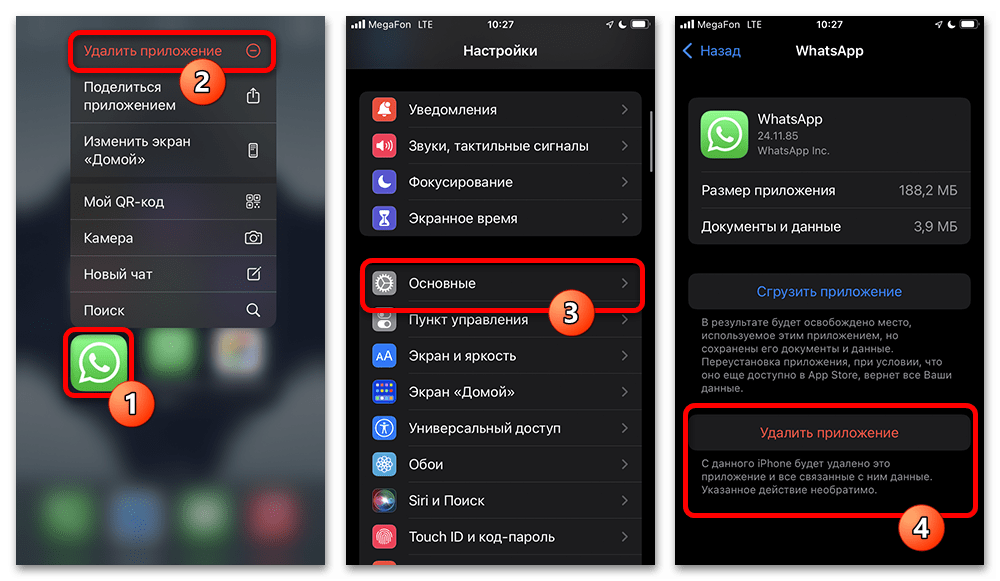
Завершив удаление, откройте официальную страницу в магазине приложений и нажмите кнопку «Установить». После этого восстановите чаты из резервной копии и проверьте работоспособность программы. В целом если решение окажется нерабочим, авторизацию, так или иначе, не получится завершить.
Обращение в службу поддержки
Универсальным действием выступает обращение в официальную службу поддержки мессенджера. Чтобы создать новую заявку, можете на выбор воспользоваться разделом «Помощь» в рамках мобильного приложения или специальной формой на сайте разработчика по представленной ниже ссылке, например если вы потеряли доступ к настройкам.
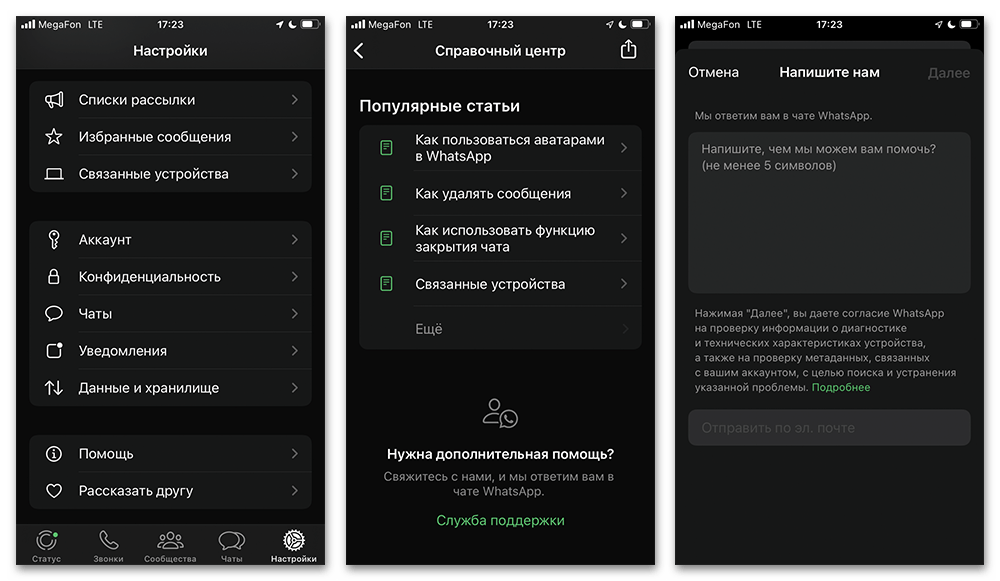
В рамках приложения необходимо заполнить одно-единственное поле и нажать кнопку «Отправить», тогда как на сайте придется указать дополнительную информацию, включая номер телефона и адрес электронной почты для получения ответа. Сам по себе ответ специалиста со всеми инструкциями поступит спустя некоторое время, чаще всего с задержкой менее суток.
 lumpics.ru
lumpics.ru


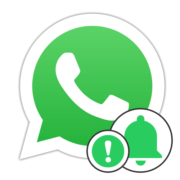
Задайте вопрос или оставьте свое мнение